CopyRight©2021 139GAME.COM.CN All Right Reserved
火狐浏览器提示连接不安全怎么办(火狐浏览器修复不安全连接解决方法)
火狐浏览器提示连接不安全怎么办(火狐浏览器修复不安全连接解决方法) 现在有很多小伙伴都在使用火狐浏览器,我们遇到这种弹窗的时候要如何去解决呢?下面就由的小编给大家详细的介绍一下,感兴趣的小伙伴一起来看一看吧。
火狐浏览器修复不安全连接的方法
1、新建标签页,跳转about:config网址,鼠标点击我了解此风险按钮。
2、随后搜索security.enterprise_roots.enabled条目。

3、最后将false值切换为true即可。

以上就是火狐浏览器提示连接不安全怎么办(火狐浏览器修复不安全连接解决方法)的全部内容了,更多软件操作流程以及最新的操作步骤,请关注。
Firefox火狐浏览器109正式版发布
Firefox火狐浏览器109正式版发布,此次更新主要是支持对扩展默认启用 Manifest V3,同时新增“统一扩展”按键。一起去看看吧。

Manifest V3 号称更能够提升安全、隐私,以及浏览器性能,并将限制扩展的功能,尤其是那些旨在监视、修改和浏览器与用户访问的网站间交互的功能。然而相比于 Manifest V2,谷歌在 Manifest V3 上进行的改变被指主要是为了打击网站广告屏蔽扩展,并且扩展不能再加载脚本。
Mozilla Firefox 109 的一些变化如下
西班牙文(es-ES, es-AR)版本的拼写检查器有了内置的字典
支持滚动结束事件
支持从 Vivaldi、Opera GX 的浏览器导入
画中画现在支持 HBO Max 的字幕
现在开发者的 Firefox 扩展默认支持 Manifest V3,同时继续支持 Manifest V2。用于 Manifest V3 扩展的默认内容安全策略也已更新。
作为 Manifest V3 变化的一部分,还推出了一个新的“统一扩展”按钮
《火狐浏览器》删除缓存文件的操作方法
有很多朋友还不知道火狐浏览器怎么删除缓存文件,所以下面小编就讲解了火狐浏览器删除缓存文件的方法,有需要的小伙伴赶紧来看一下吧,相信对大家一定会有所帮助哦。
1、在火狐浏览器的右上角找到三条线的图标,点击选项,如下图所示。

2、找到隐私与安全,如下图所示。

3、在Cookie和网络数据的右边点击清除数据,如下图所示。

4、勾选已缓存网络数据,点击右下角的清除按钮即可,如下图所示。

Firefox浏览器怎么设置不保存历史记录(火狐浏览器无痕模式开启方法)
Firefox浏览器怎么设置不保存历史记录(火狐浏览器无痕模式开启方法) 火狐浏览器无痕模式怎么开?下面就由的小编给大家详细的介绍一下,感兴趣的小伙伴一起来看一看吧。
方法一:
1、打开你的Firefox浏览器。

2、然后点击右上角的三横按钮,如下图所示。

3、点击选项。
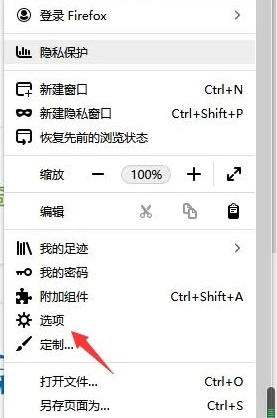
4、进入到选项设置界面,点击隐私与安全。

5、找到历史记录的设置,取消保存历史记录。

方法二:
Firefox浏览器点击右上角菜单,选择新建隐私窗口,这个模式下同样也不会保存历史记录。

以上就是Firefox浏览器怎么设置不保存历史记录(火狐浏览器无痕模式开启方法)的全部内容了,更多软件操作流程以及最新的操作步骤,请关注。










